Samsung Smart Switch : sauvegarder les données du téléphone vers le PC

Samsung Smart Switch vous permet de transférer vos contacts, messages, fichiers importants, applications, paramètres, etc. vers votre PC. voyons comment utiliser cette application.

Pour sauvegarder vos données, vous devez télécharger l’application Samsung Smart Switch sur les deux appareils. Si vous êtes un utilisateur Android, vous pouvez télécharger cette application depuis Google Play Store. Les utilisateurs de Mac peuvent télécharger cette application depuis l’App Store. Les utilisateurs Windows peuvent télécharger l’application Samsung Smart Switch depuis leur site officiel.
Sauvegarder les données du téléphone vers le PC avec Samsung Smart Switch
Samsung Smart Switch vous permet de sauvegarder vos données de votre téléphone sur votre PC. Une fois que vous aurez sauvegardé les données de votre téléphone sur votre PC, les fichiers seront automatiquement stockés dans l’emplacement par défaut, qui est OneDrive.
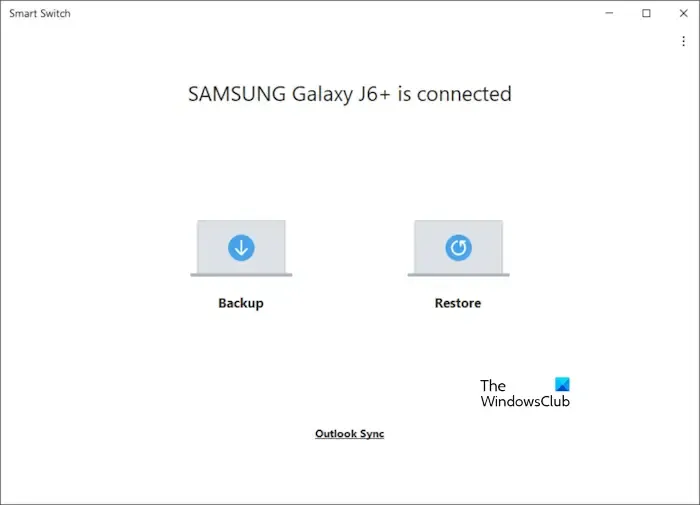
Connectez votre téléphone à votre ordinateur à l’aide d’un câble USB, puis appuyez sur Autoriser sur votre téléphone. Ouvrez l’application Smart Switch sur votre ordinateur. Il vous montrera deux options.
Vous pouvez sauvegarder et restaurer les données suivantes de votre smartphone vers votre PC :
- messages
- Appel et contacts
- Écran d’accueil
- Paramètres
- applications
- Images, vidéos, audio, documents et fichiers
1]Messages
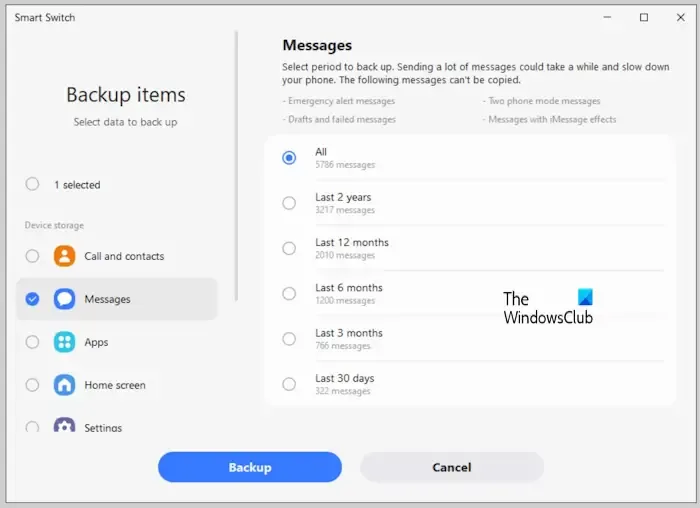
Pour sauvegarder vos messages, sélectionnez l’ option Messages sur le côté gauche. Après cela, il vous montrera différents choix pour sauvegarder vos messages. Par exemple, les 2 dernières années, les 12 dernières années, les 6 derniers mois, etc. Sélectionnez l’une de ces options pour sauvegarder vos messages selon vos besoins. Cliquez ensuite sur Sauvegarder .
2] Appels et contacts
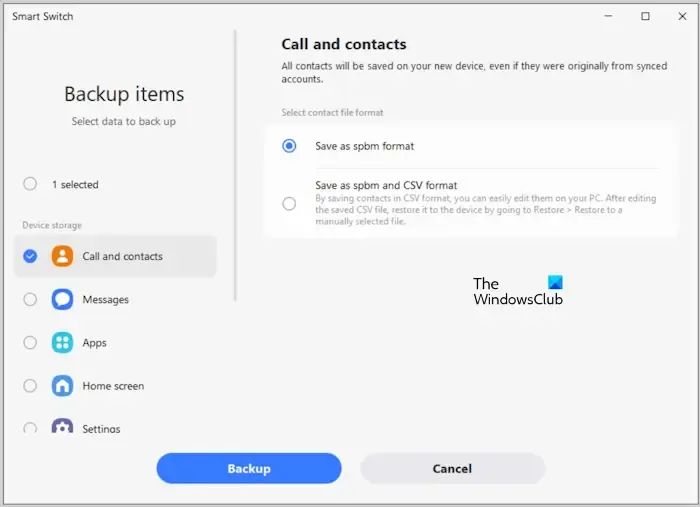
Pour sauvegarder tous vos appels et contacts, sélectionnez l’option correspondante sur le côté gauche. Il vous montrera une option pour sélectionner le format du fichier de contact. Sélectionnez l’option souhaitée et cliquez sur Sauvegarder. Tous vos contacts seront enregistrés sur votre ordinateur à l’emplacement par défaut.
3] Écran d’accueil
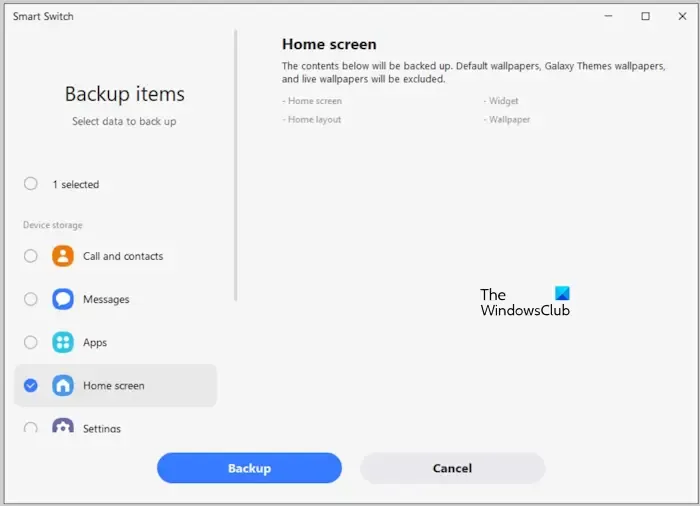
Vous pouvez également sauvegarder vos fonds d’écran par défaut, vos fonds d’écran Galaxy Themes et vos fonds d’écran animés. Pour sauvegarder votre écran d’accueil, sélectionnez l’option correspondante sur le côté gauche
4] Paramètres
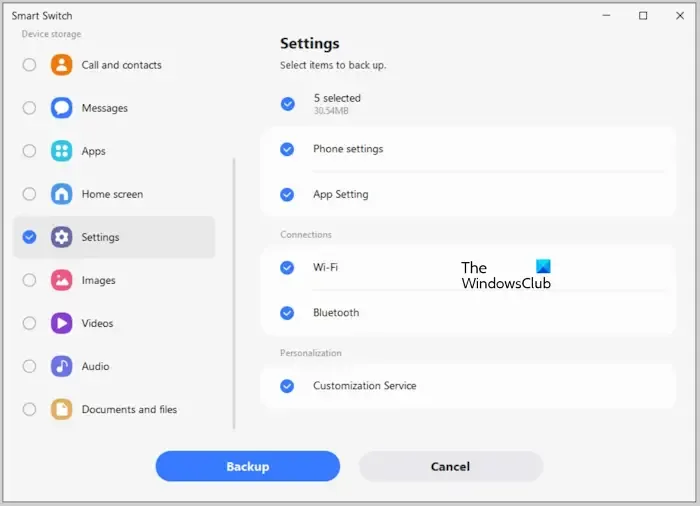
Samsung Smart Switch vous permet également de sauvegarder tous vos paramètres de votre smartphone sur votre PC. Vous pouvez sauvegarder les paramètres de votre téléphone, les paramètres de vos applications, les paramètres Wi-Fi, les paramètres Bluetooth, etc.
5]Applications
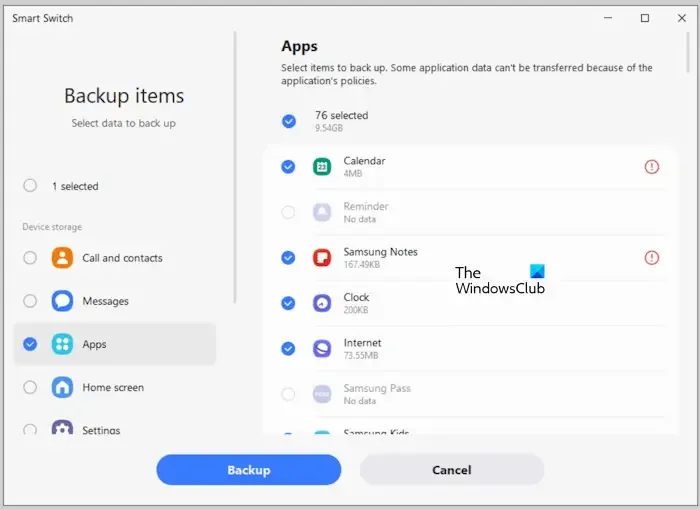
Vous pouvez également sauvegarder toutes vos applications sur votre PC à l’aide de ce logiciel. Cette fonctionnalité est utile pour restaurer toutes vos applications après avoir effectué une réinitialisation d’usine sur votre téléphone. Si vous souhaitez sauvegarder uniquement certaines applications spécifiques, vous pouvez les sélectionner manuellement. Lorsque vous avez terminé, cliquez sur Sauvegarder.
6] Images, vidéos, audio, documents et fichiers
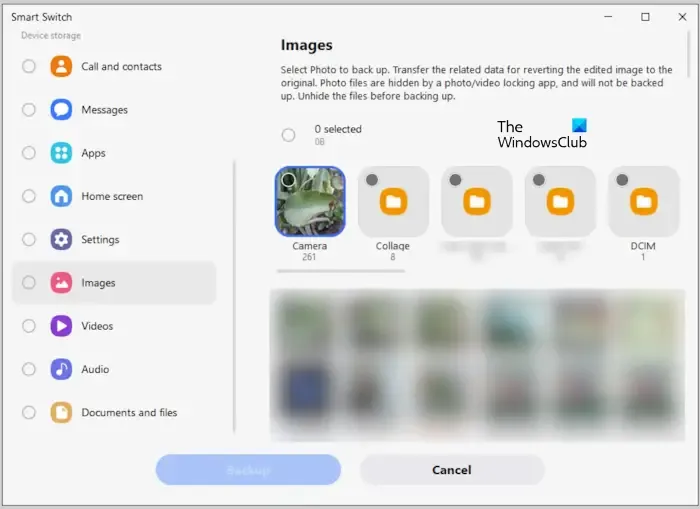
Si vous souhaitez sauvegarder vos images, vidéos, fichiers audio et autres documents, sélectionnez l’option correspondante, puis sélectionnez les fichiers manuellement. Par défaut, tous les fichiers sont sélectionnés pour la sauvegarde. Il vous montre également les dossiers contenant vos fichiers. Vous pouvez sauvegarder un dossier particulier en le sélectionnant.
Lorsque Samsung Smart Switch effectue la tâche de sauvegarde, veuillez ne pas retirer le câble USB, car cela pourrait corrompre les données sauvegardées.
Comment restaurer des données avec Samsung Smart Switch
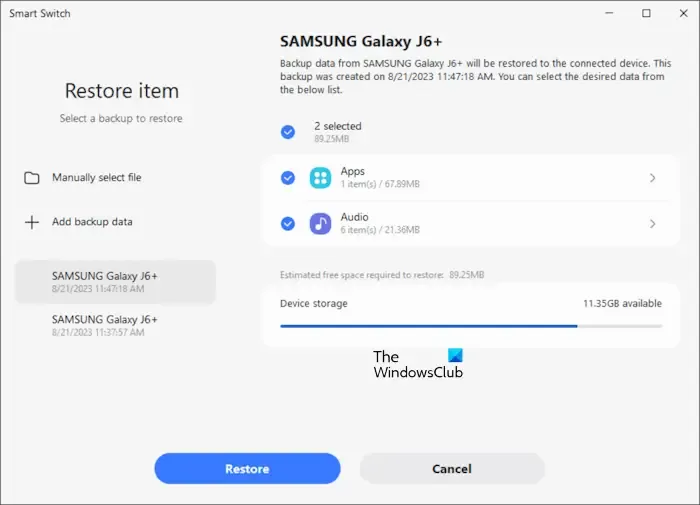
Pour restaurer vos données sur votre smartphone, connectez-le à l’ordinateur à l’aide d’un câble USB, puis ouvrez l’application sur votre PC. Maintenant, cliquez sur le bouton Restaurer . Sur le côté gauche, vous verrez les noms de tous vos smartphones ainsi que la date et l’heure auxquelles la sauvegarde a été créée. Sélectionnez votre appareil en conséquence, puis sélectionnez ce que vous souhaitez restaurer. Lorsque vous avez terminé, cliquez sur Restaurer .
N’interrompez pas le processus. Le temps nécessaire à la restauration de vos données dépendra de la taille de vos données.
Pour télécharger le Samsung Smart Switch sur votre PC, visitez samsung.com .
Samsung Smart Switch sauvegarde-t-il tout ?
En plus de sauvegarder vos photos, vidéos, fichiers et documents, le Samsung Smart Switch crée également une sauvegarde des paramètres de votre téléphone, des contacts, des messages, des applications, des fonds d’écran de votre écran d’accueil, etc.
L’application Samsung Smart Switch est-elle sûre ?
Oui, le Samsung Smart Switch est sûr. Vous pouvez l’utiliser pour sauvegarder vos données de votre téléphone sur votre PC afin de pouvoir les restaurer sur votre téléphone chaque fois que vous en avez besoin.



Etonnant ! je viens de sauvegarder les donnees de mon smartphone Galaxy avec Smart Switch.
Il ne m’a pas été demandé où les stocker ? Je ne sais pas où elles sont !